Så här får du bilder från iPhoto till iPhone
 Uppdaterad av Boey Wong / 27 jan 2021 09:15
Uppdaterad av Boey Wong / 27 jan 2021 09:15Hej killar, jag hade inte gjort det här på ett tag men nu kan jag inte hitta lösningen som tidigare. Här är grejen. Jag byggde ett fotoalbum i iPhoto och jag vill ladda upp det till min iPhone 6. Jag brukade välja synkronisering och det skulle göra det, men det är inte ett alternativ längre, eller åtminstone ser jag det inte. Hur överför jag bilder från iPhoto till iPhone? Tack så mycket!
iPhoto är en mjukvaruapplikation för digital fotografering utvecklad av Apple Inc för användare att hantera bilder. Det låter dig göra mer än du någonsin trodde var möjligt med dina foton.
Till exempel kan du organisera dina bilder med ansikten, platser och händelser, omedelbart redigera dina bilder genom att lägga till dramatiska effekter, dela foton med dina vänner utan att behöva lämna iPhoto och skapa underbara fotoböcker, kort, kalendrar och utskrifter. Å andra sidan har iPhone en Photos-applikation som låter dig se och organisera bilder på din iPhone. Eftersom iPhoto-appen är helt kompatibel med Bilder app på din iPhone, så att du kan överföra foton från iPhoto till iPhone genom iTunes-synkroniseringsprocessen.
Men om du oroar dig för att processen kommer att radera dina befintliga data på telefonen, rekommenderar jag starkt att du använder ett iPhoto-överföringsverktyg som heter FoneTrans för iOS. Denna programvara är enkel att använda och gör att du kan flytta bilder från iPhoto till iPhone och Överför foton från iPhone till PC. Jag skulle vilja visa dig hur du importerar foton från iPhoto till iPhone på två sätt.
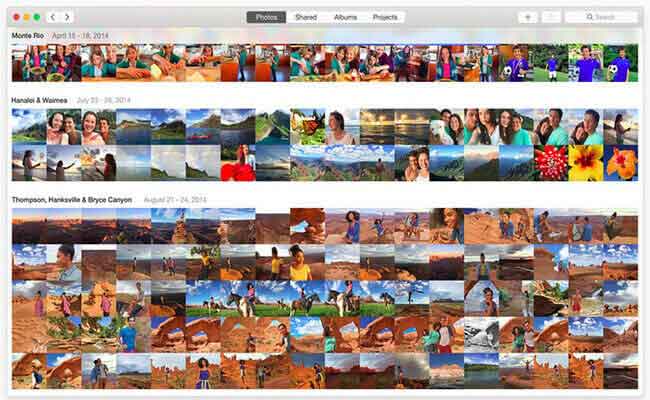

Guide Lista
Vägen 1: Överför iPhoto Pictures till iPhone via iTunes
steg 1Anslut din iPhone till din Mac med en USB-kabel.
steg 2Öppna iTunes om det inte öppnas automatiskt.
steg 3Klicka på iPhone-ikonen på gränssnittet till iTunes. Klicka sedan på Bilder fliken i vänster sida.
steg 4Markera rutan bredvid synkroniserings Bilder och välj iPhoto i Kopiera bilder från alternativ. Du kan välja att synkronisera alla foton eller bara valda foton som du vill. Slutligen klickar du på Ansök knappen längst ner till höger.
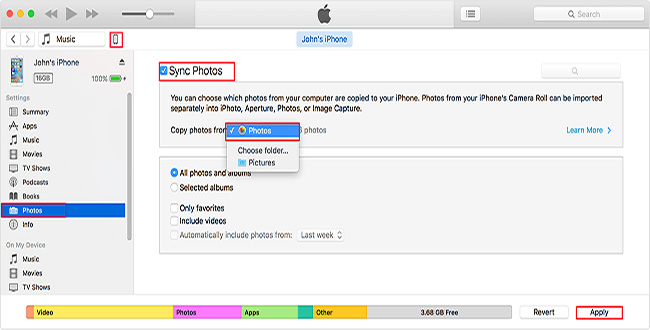
Vägen 2: Importera foton från iPhoto till iPhone med FoneTrans
Med FoneTrans för iOS, kommer du att ha frihet att överföra dina data från iPhone till dator. Du kan inte bara överföra iPhone-textmeddelanden till datorn, men även foton, videoklipp och kontakter kan enkelt flyttas till datorn.
- Överför enkelt foton, videor, kontakter, WhatsApp och mer data.
- Förhandsgranska data innan du överför.
- iPhone, iPad och iPod touch är tillgängliga.
steg 1Först av allt, ladda ner och installera programvaran gratis med ovanstående högra länk på din Mac. När installationen är klar öppnas den automatiskt. Anslut din iPhone till datorn via en USB-kabel så får du:

steg 2Du kommer att se innehåll som Media, Spellistor, Bilder, Böcker, Kontakt och SMS listad i en kolumn till vänster. Klick Bilder från listan. Då ser du många album som finns på din iPhone, till exempel Kamerarulle, Foto Library, Video, etc. Du kan lägga till ett nytt album för att spara dina iPhoto-foton om du vill genom att högerklicka på Bilder flik. Klick Lägg till artikel i mitten eller på Lägg till ikonen längst upp och välj sedan bilderna från iPhoto hittar du alla foton som läggs till i ett nytt album på Bilder app på din iPhone när den är klar.
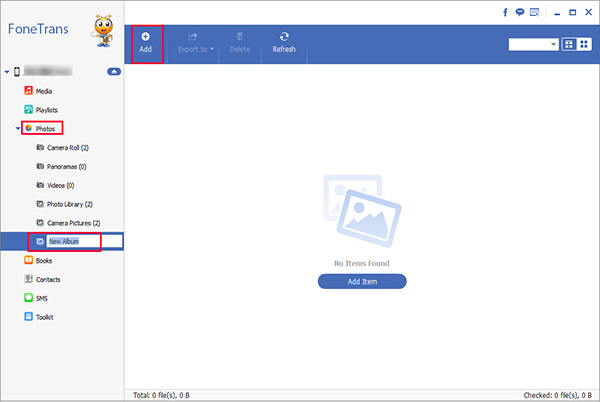
FoneTrans för iOS kan inte bara hjälpa dig att hantera dina foton, men också andra filer som kontakter, meddelanden, videor, musik, ringsignaler, iTunes U och mer. Den erbjuder både Mac och Windows-versionen.
Med FoneLab för iOS kommer du att återställa förlorade / borttagna iPhone-data inklusive foton, kontakter, videor, filer, WhatsApp, Kik, Snapchat, WeChat och mer data från din iCloud- eller iTunes-säkerhetskopia eller enhet.
- Återställ foton, videor, kontakter, WhatsApp och mer data med lätthet.
- Förhandsgranska data innan återställning.
- iPhone, iPad och iPod touch är tillgängliga.
Du kan också använda programvaran till Återställ iPad från iCloud-säkerhetskopiering or extrahera iTunes-säkerhetskopiering för iOS-enheten. Den största fördelen är att du har möjlighet att återställa bara vad du vill, jämföra med vanligt återhämtnings sätt via iTunes eller iCloud. Och du kommer inte att förlora dina befintliga data. Visst är det möjligt att återställ bokmärken i safari eller annan iOS-data.
